よくあるご質問
質問
パソコンのIPアドレスが知りたい。(Windows)(FAQ No.00887)
回答
ご利用のOSを選択してください。
Windows11の場合
1. すべてのアプリを表示する。
[スタート]ボタンをクリックし、表示されたスタートメニューにある[すべてのアプリ]ボタンをクリックします。
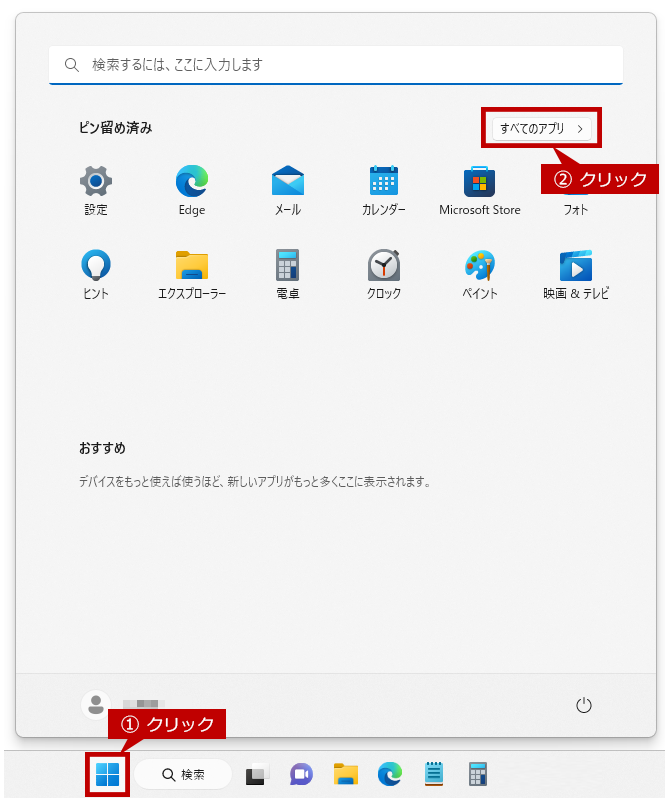
2. Windowsツールを開く。
すべてのアプリが表示されますので、[Windowsツール]をクリックします。
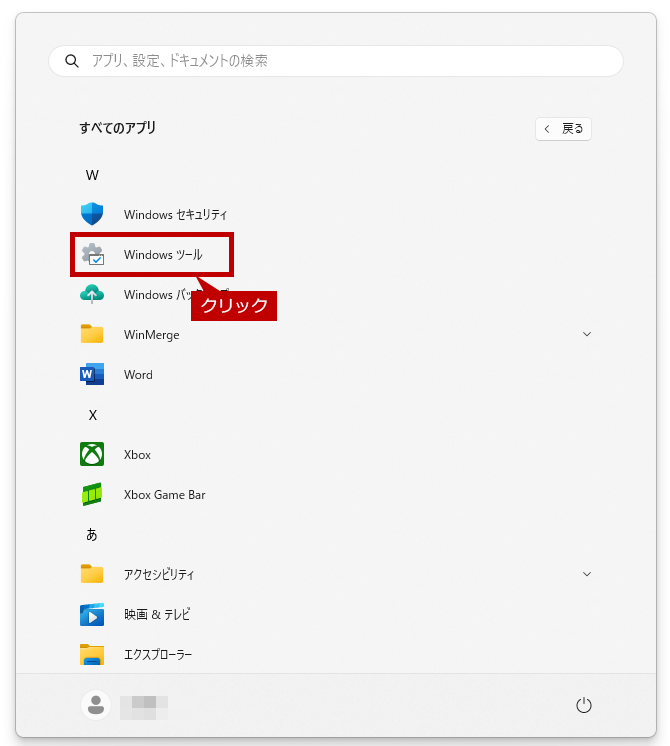
3. コントロールパネルを開く。
Windowsツールが表示されますので、「コントロールパネル」をクリックします。
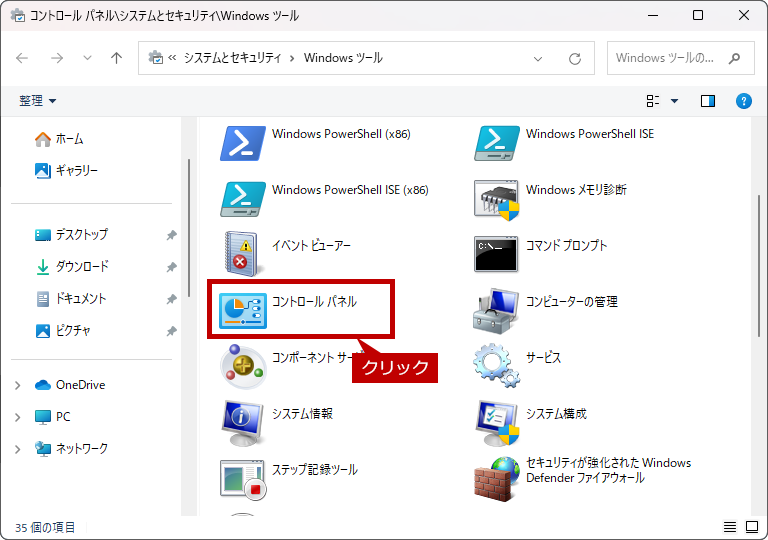
4. ネットワークの状態を開く。
コントロールパネルの表示方法をカテゴリにして、[ネットワークの状態とタスクの表示]をクリックします。
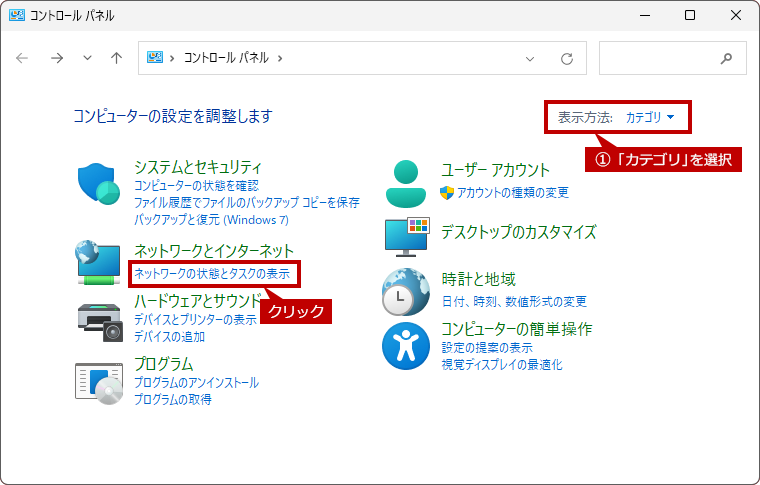
5. 接続されているネットワークを選択する。
アクティブなネットワークの表示にある「接続:イーサネット」をクリックします。
接続名は、お客様の環境により異なります。
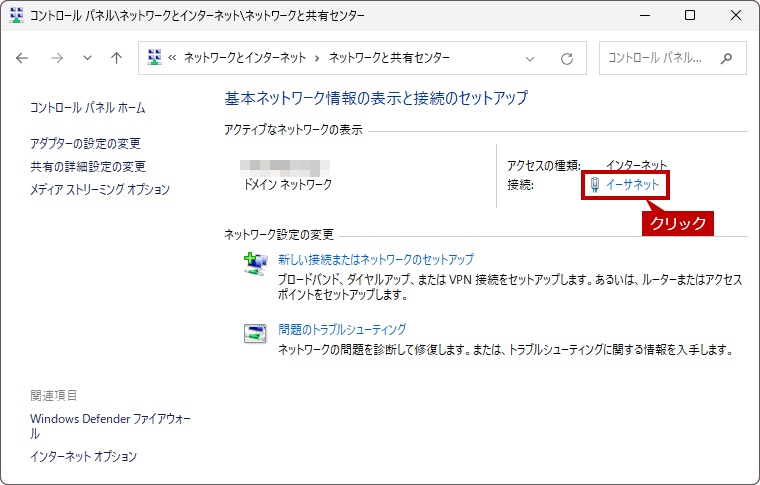
6. ネットワーク接続の詳細情報を開く。
[詳細]ボタンをクリックします。
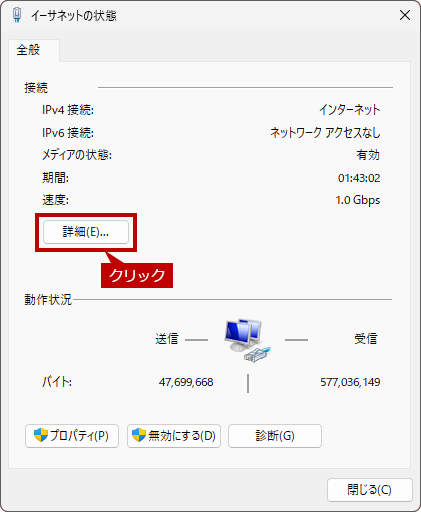
7. IPアドレスを確認する。
「IPv4 アドレス」の横に表示されている数値が、IPアドレスです。例)192.168.1.9
IPアドレス以外に、サブネットマスク・デフォルトゲートウェイ・DHCPサーバー・DNSサーバーも確認できます。
「IPv6」のネットワーク情報は、「IPv4」の下に表示されています。
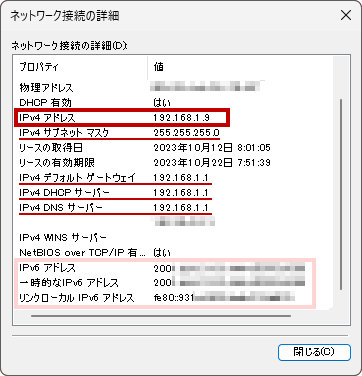
Windows10の場合
1. Windowsシステムツールを開く。
[スタート]ボタンをクリックし、表示されたアプリの一覧にある[Windowsシステムツール]をクリックします。
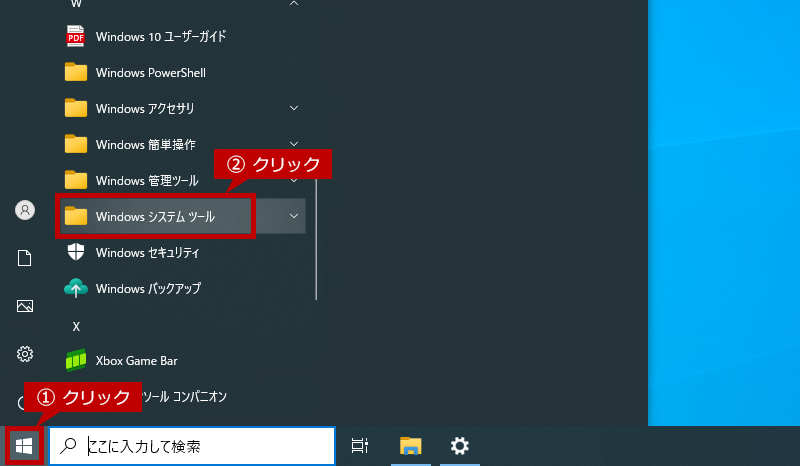
2. コントロールパネルを開く。
Windowsシステムツールのアプリ一覧が表示されますので、[コントロールパネル]をクリックします。
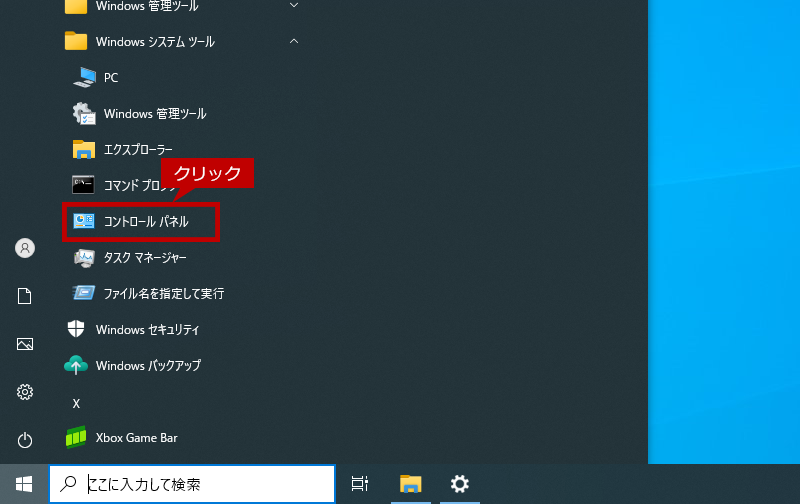
3. ネットワークの状態を開く。
コントロールパネルの表示方法をカテゴリにして、[ネットワークの状態とタスクの表示]をクリックします。
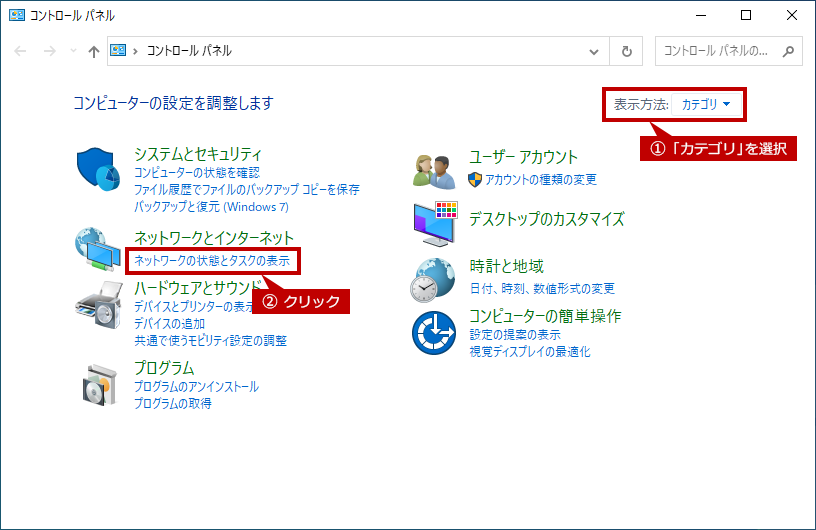
4. 接続されているネットワークを選択する。
アクティブなネットワークの表示にある「接続:イーサネット」をクリックします。
接続名は、お客様の環境により異なります。
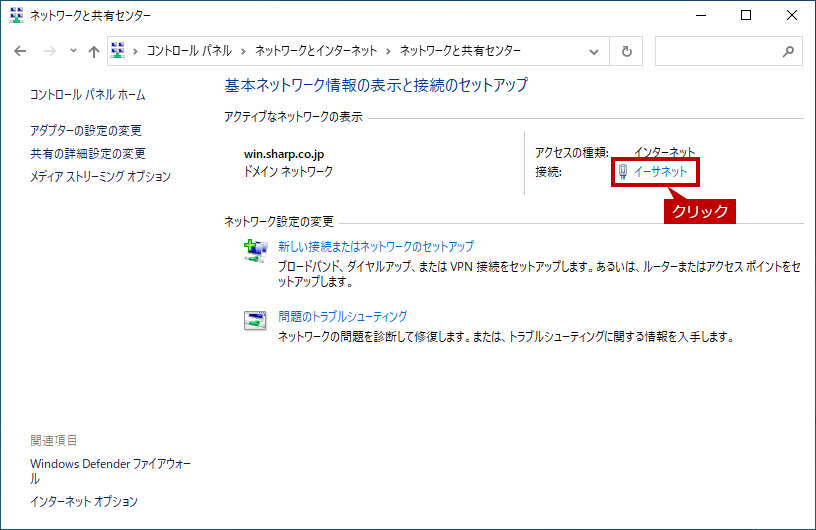
5. ネットワーク接続の詳細情報を開く。
[詳細]ボタンをクリックします。
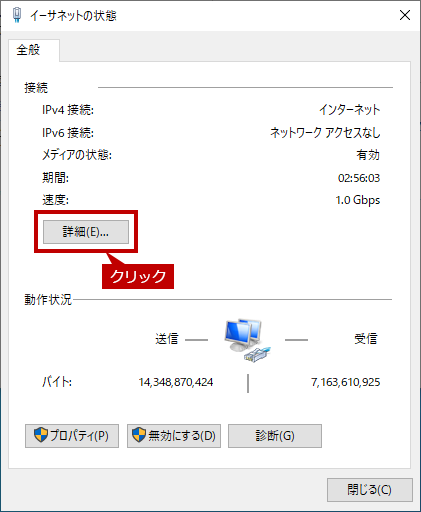
6. IPアドレスを確認する。
「IPv4 アドレス」の横に表示されている数値が、IPアドレスです。例)192.168.1.9
IPアドレス以外に、サブネットマスク・デフォルトゲートウェイ・DHCPサーバー・DNSサーバーも確認できます。
「IPv6」のネットワーク情報は、「IPv4」の下に表示されています。
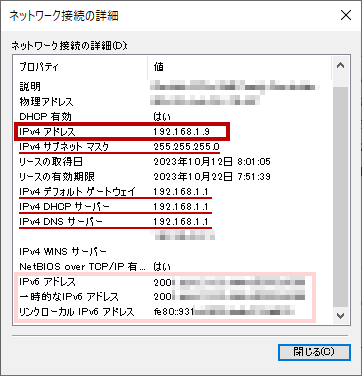
Windows8.1 / 8の場合
1. コントロールパネルを表示する。
[Windows]キーを押しながら[X]キーを押すか、あるいは
[スタート]ボタンを右クリックし、表示されたメニューにある[コントロールパネル]をクリックします。
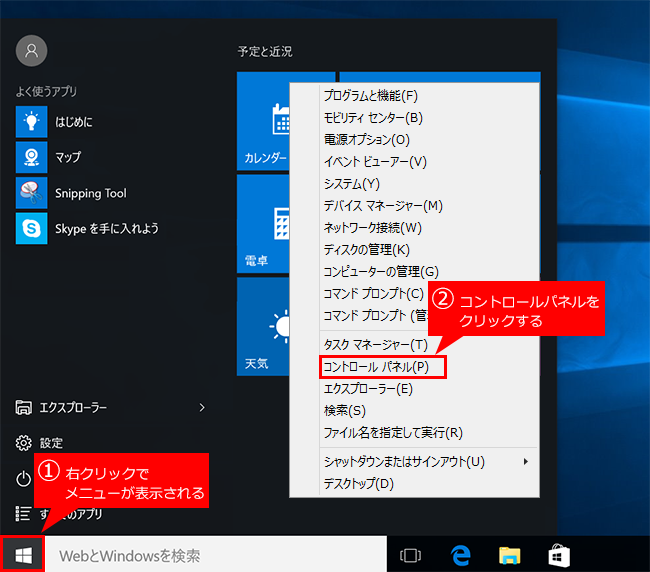
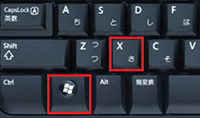
◎ スタートボタンが見当たらない時は
[Windows]キーを押しながら[X]キーを押すと、メニューが表示されます。
2. ネットワークの状態を開く。
コントロールパネルの表示方法をカテゴリにして、[ネットワークの状態とタスクの表示]をクリックします。
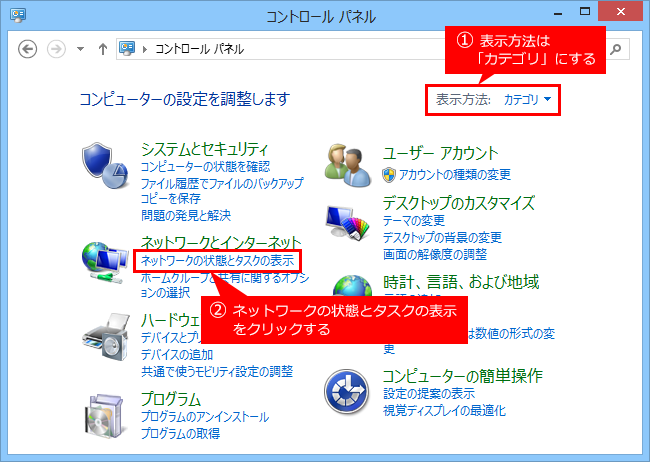
3. 接続されているネットワークを選択する。
アクティブなネットワークの表示にある「接続:イーサネット」をクリックします。
接続名は、お客様の環境により異なります。
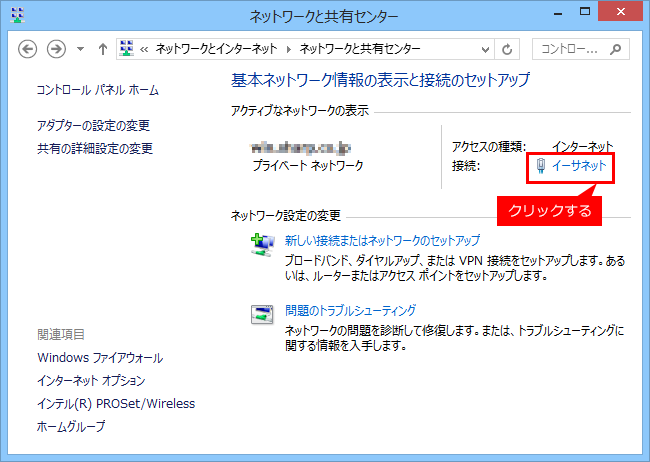
4. ネットワーク接続の詳細情報を開く。
[詳細]ボタンをクリックします。
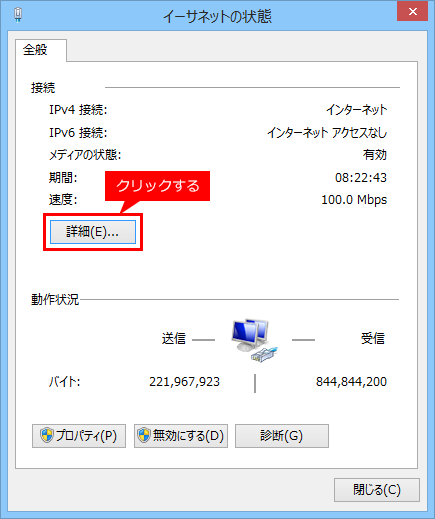
5. IPアドレスを確認する。
「IPv4 アドレス」の横に表示されている数値が、IPアドレスです。例)192.168.1.9
IPアドレス以外に、サブネットマスク・デフォルトゲートウェイ・DHCPサーバー・DNSサーバーも確認できます。
「IPv6」のネットワーク情報は、「IPv4」の下に表示されています。
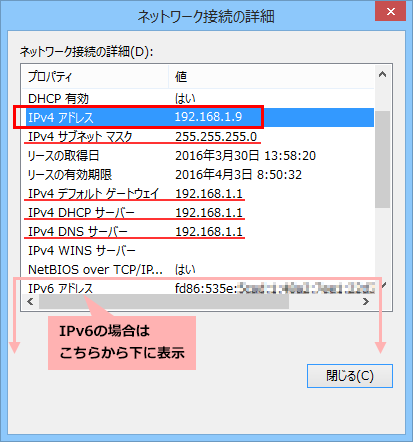
関連キーワード
Windows / IPアドレス / TCP / IP / 確認
各製品のよくあるご質問トップに戻る
AR-B350W / AR-C150 / AR-C160 / AR-C170FP / AR-C172FP / AR-C250 / AR-C260F / AR-C260FP / AR-C260M / AR-C260S / AR-C261F / AR-C261FP / AR-C261M / AR-C261S / AR-C262FP / AR-C262S / AR-C280 / AR-G200 / AR-G200V / BP-20C25 / BP-22C20 / BP-30C25 / BP-30M28 / BP-30M31 / BP-30M31L / BP-30M35 / BP-40C26 / BP-40C36 / BP-41C26 / BP-41C36 / BP-50C45 / BP-50C55 / BP-50C65 / BP-51C45 / BP-51C55 / BP-51C65 / BP-60C26 / BP-60C31 / BP-60C36 / BP-61C26 / BP-61C31 / BP-61C36 / BP-70C26 / BP-70C45 / BP-70C55 / BP-70C65 / BP-70M45 / BP-70M55 / BP-70M65 / BP-70M75 / BP-70M90 / BP-71C26 / BP-71C36 / BP-71C45 / BP-71C55 / BP-71C65 / BP-71M45 / BP-71M55 / BP-71M65 / BP-C131WD / BP-C533WD / BP-C533WR / DX-20C20 / MX-2000F / MX-2020F / MX-2300G / MX-2301FN / MX-2310F / MX-2311FN / MX-2514FN / MX-2517FN / MX-2600FG / MX-2600FN / MX-2610FN / MX-2630FN / MX-2631 / MX-2640FN / MX-2650FN / MX-2650FV / MX-2661 / MX-2700FG / MX-2700G / MX-3100FG / MX-3100FN / MX-3110FN / MX-3111F / MX-3112FN / MX-3114FN / MX-3117FN / MX-3140FN / MX-3150FN / MX-3150FV / MX-3161 / MX-3500FN / MX-3500N / MX-3501FN / MX-3501N / MX-3600FN / MX-3610FN / MX-3611F / MX-3614FN / MX-3630FN / MX-3631 / MX-3640FN / MX-3650FN / MX-3650FV / MX-3661 / MX-4100FN / MX-4101FN / MX-4110FN / MX-4111FN / MX-4140FN / MX-4141FN / MX-4150FN / MX-4150FV / MX-4151 / MX-4170FN / MX-4170FV / MX-4171 / MX-4500FN / MX-4500N / MX-4501FN / MX-4501N / MX-5000FN / MX-5001FN / MX-5110FN / MX-5111FN / MX-5140FN / MX-5141FN / MX-5150FN / MX-5150FV / MX-5151 / MX-5170FN / MX-5170FV / MX-5171 / MX-5500N / MX-6150FN / MX-6150FV / MX-6151 / MX-6170FN / MX-6170FV / MX-6171 / MX-6200N / MX-6201N / MX-6540FN / MX-7000N / MX-7001N / MX-8081 / MX-B455W / MX-C300W / MX-C302W / MX-C305W / MX-C306W / MX-C310 / MX-C310FX / MX-C381 / MX-C381FX / MX-M1054 / MX-M1056 / MX-M1100 / MX-M1204 / MX-M1206 / MX-M264FP / MX-M266FP / MX-M266FV / MX-M283N / MX-M314FP / MX-M316FP / MX-M316FV / MX-M316G / MX-M316GV / MX-M350 / MX-M350F / MX-M350N / MX-M3531 / MX-M354FP / MX-M356FP / MX-M356FV / MX-M363N / MX-M365FN / MX-M4070 / MX-M4071 / MX-M450 / MX-M450F / MX-M450N / MX-M464FN / MX-M465FN / MX-M503N / MX-M5070 / MX-M5071 / MX-M550 / MX-M564FN / MX-M565FN / MX-M6070 / MX-M6071 / MX-M620 / MX-M623 / MX-M654FN / MX-M6570 / MX-M700 / MX-M753 / MX-M754FN / MX-M7570 / MX-M860 / MX-M904 / MX-M950 / ネットワークスキャナーツール Lite Ver.1.2 / ネットワークスキャナーツール Lite Ver.1.5 / ネットワークプリントドライバー
更新日:2025年10月22日